
win10 コンピューターを使用しているときに、よくスクリーンショットを撮る必要がある友人がいます。では、win10 コンピューターでスクリーンショットを撮るにはどうすればよいですか?ショートカットキーを使ってパソコンのスクリーンショットを撮ることもできますし、ソフトウェアのスクリーンショット機能を使ってスクリーンショットを撮ることもできます。このため、エディターでは、Windows 10 コンピューターで一般的に使用されるスクリーンショットの方法をいくつかまとめました。
方法 1: 全画面スクリーンショットを撮るためのショートカット キー
Win10 コンピューターでスクリーンショットを撮る必要がある画面を開き、Prtsc キーを押します。コンピューター画面全体のスクリーンショットを撮ります。たとえば、Win10 デスクトップ全体と [スタート] メニューのスクリーンショットを撮る必要がある場合は、[スタート] メニューを開き、キーボードのキーを押して、保存する場所に貼り付けます。
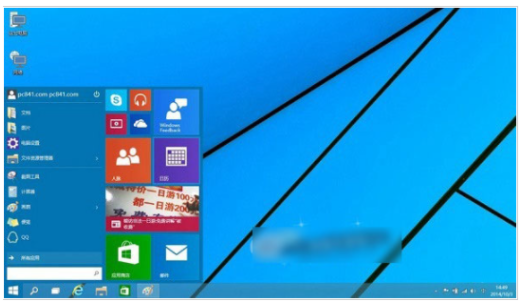
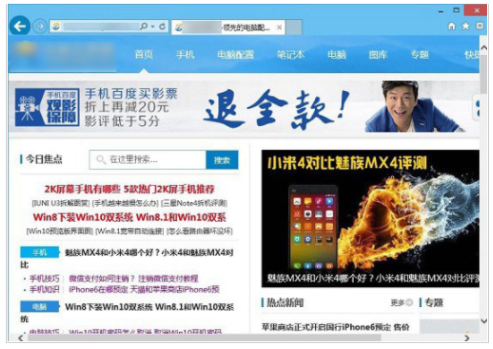
#方法 3: QQ または WeChat を使用してスクリーンショットを取得する
付属のスクリーンショット ショートカット キーを使用することに加えて、 Win10 でスクリーンショットを撮る場合は、QQ スクリーンショットまたは WeChat スクリーンショットを使用することもできます。 QQ チャット ボックスを開き、矢印のグラフィックが付いたスクリーンショット ボタンをクリックし (または Ctrl Alt A ショートカット キーを直接押して開きます)、マウスを使用してスクリーンショットを作成する必要がある領域をドラッグします。 WeChat も同様の方法で動作します。
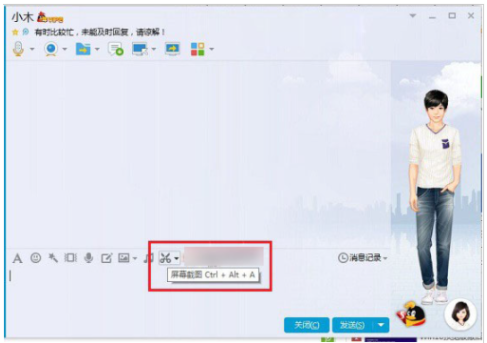
要約:
以上がwin10パソコンでスクリーンショットを撮る方法の詳細内容です。詳細については、PHP 中国語 Web サイトの他の関連記事を参照してください。